
Die breite Werkzeugpalette rechts neben dem Editierbereich ist neu in 4D Write Pro. Dieses sogenannte Widget bietet auf 13 Seiten die wichtigsten Formatierungs- (u.a.) Funktionen von 4D Write Pro an.
Die Icons auf der Bildleiste über der Werkzeugpalette repräsentieren je eine Seite, zu der Sie durch Anklicken des Bildsymbols gelangen:

Aktuell aktivierte Werkzeuge sind auf der Palette unterstrichen .
Wenn Sie den Mauszeiger auf eines der Icos führen, zeigt eine Bildschirmhilfe die Funktion des Werkzeugs an.
Nachfolgend erhalten Sie einen Überblick über die auf den einzelnen Palettenseiten angebotenen Funktionalitäten:
|
- Definition von Schriftart, -stil und -größe - Durchgestrichen (Linie; Farbe) - Unterstrichen (Linie; Farbe) |
|
|
- horizontale/vertikale Ausrichtung - klickbare Buttons von links nach rechts: 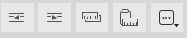
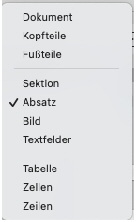
- Details: Rand oben, links, unten, rechts |
|
|
Einsetzen (von links nach rechts): - Fortlaufenden Abschnittsumbruch - Spalteneinstellungen (Abstand, RegelStil, -Breite, -Farbe) |
|
|
- Standard definieren: Position, Typ, Füllzeichen |
|
|
- Modus (von links nach rechts): Seiten, Vorschau, Eingebunden - Zeige/Verstecke (von links nach rechts): - Elemente: zeige/verstecke horizontales Lineal, vertikales Lineal, Sonderzeichen, leere oder nicht unterstützte Bilder |
|
|
- Global: Rahmenstil (z.B. Linie, gepunktet), -farbe, -breite, Hintergrundfarbe 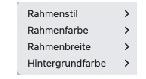
- Details: Rahmen oben, links, unten, rechts, jeweils Stil, Farbe, Breite definieren Abstand (zum gerahmten Objekt) in pt |
|
|
- Bild, Bild URL oder Bild Formel einfügen - Textbox einfügen und Eigenschaften bestimmen 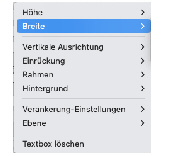
- Position: im Textfluss (nur Bild), vor oder hinter dem Text - vertikale und horizontale Positionierung - Bewegen in den Textebenen auf Knopfdruck: - Platzierung auf Seite und Abschnitt (alle, Seiten-/Abschnittszahl) - erweiterte Bildeinstellungen (Ränder, Abstände, Formatierung etc.) |
|
|
- Bild: Drag & Drop auf die Bildfläche |
|
|
Einsetzen (von links nach rechts): - Dokumentinformation nach Wahl (s.u.) Formeln (von links nach rechts): - 4D Ausdruck einfügen via 4D Formel-Editor (Datenbankfeld, Variable, andere 4D Befehle) - 4D Ausdrücke berechnen (Dokument, Auswahl, Tabellen) - 4D Ausdrücke einfrieren (Dokument, Auswahl, Tabellen) - Zeige/Verstecke 4D Ausdrücke - Formel-Source als Symbol anzeigen - Informationen (Titel, Betreff, Autor, Firma, Bemerkung) setzen |
Informationen zum Dokument werden beim Export als PDF oder als Word-Dokument mitgereicht und können im exportierten Dokument eingesehen werden. |
|
- hinzufügen, löschen, aktualisieren - neue Stilvorlage basieren auf Auswahl oder durch Duplizieren einer vorhandenen Vorlage |
|
|
- Setze Datenquelle (für dynamische Tabellen) - Zeile einfügen (davor/darunter), löschen |
|
|
- 4D Write-, 4D Write Pro-, Word-Dokument (neu in BO v23) - HTML Mime (übermittelt Angaben zum Datei-/HTML-Typ) |
|
|
- Kana Sensitive (japanischer Text) |
| Kapitel-Hauptseite | Zurückblättern | Weiterblättern | BO-Doku Startseite |